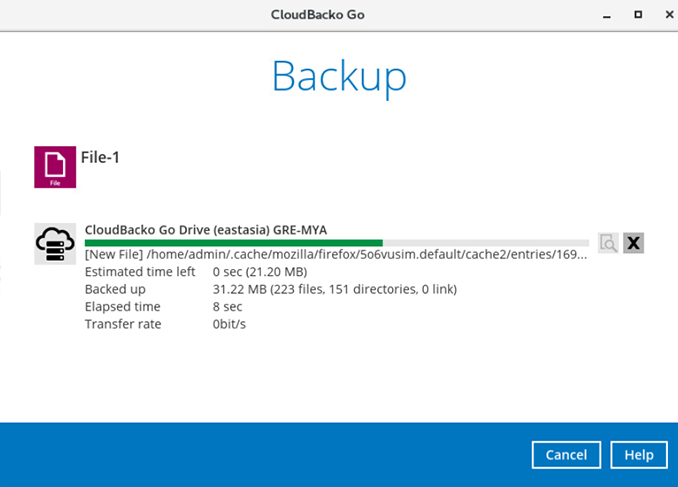步驟2-執行測試備份-Windows
CloudBacko Go免費試用版設置
在不到2分鐘的時間內運行備份! 立即下載、安裝並注冊我們的免費試用版
選擇您的操作系統:
- Windows
- macOS
- Linux (GUI)
注冊試用並在Windows上創建文件備份
-
啟動CloudBacko Go,輸入您的資料: 用戶名、位置和電子郵件地址(可選填),然後單擊確定繼續
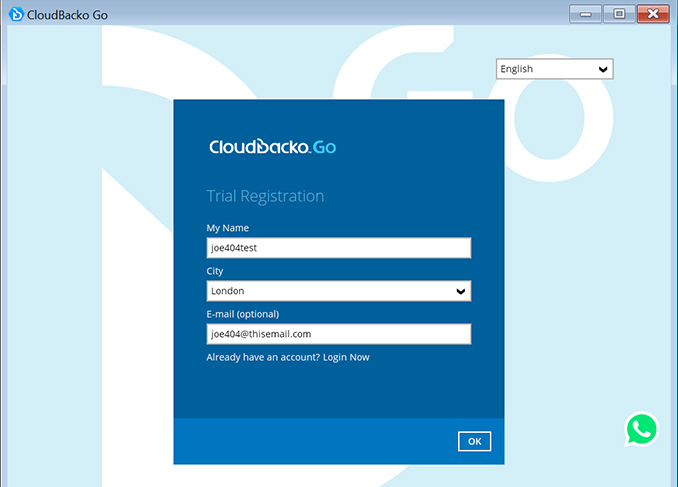
-
請稍候…因為完成試用注冊和帳戶創建過程可能需要1分鐘的時間
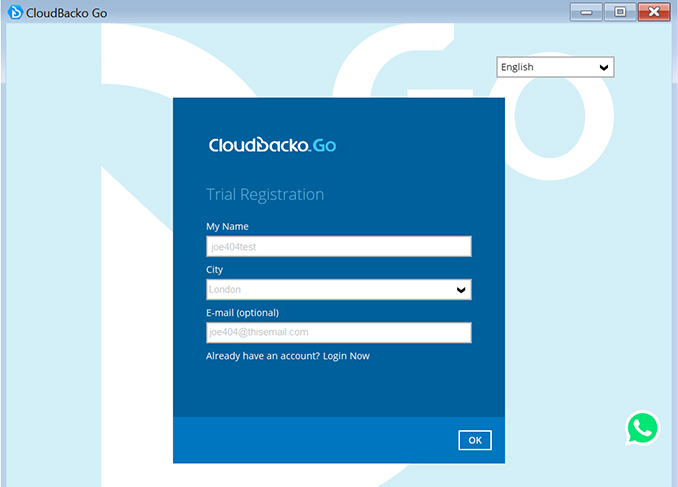
-
選擇以創建文件(默認)或Microsoft 365備份集。然後單擊下一步繼續,或單擊關閉稍後創建備份集
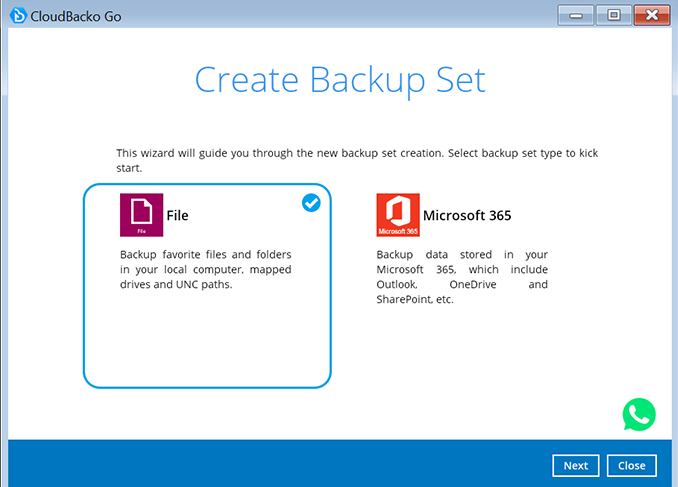
-
選擇要在計算機上備份的文件/文件夾,然後單擊立即備份
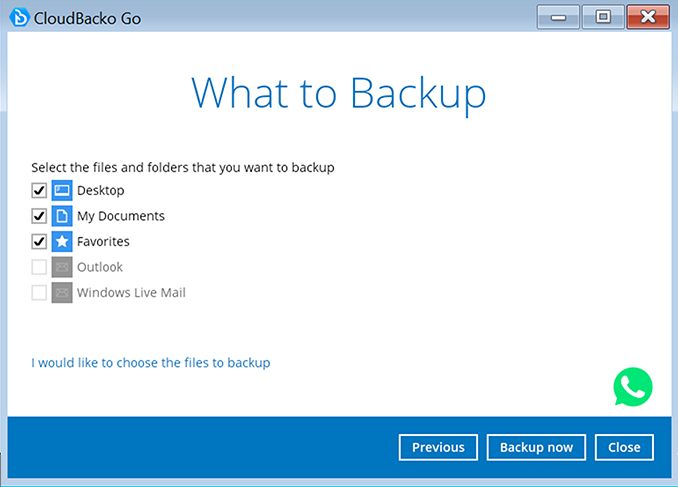
-
單擊確認以啟動備份作業
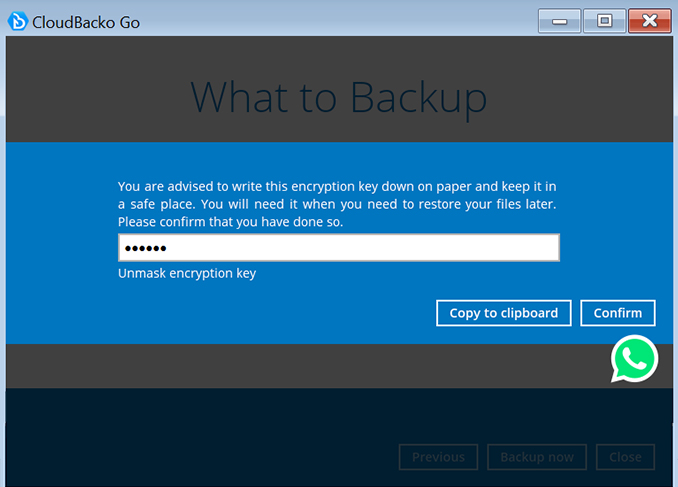
-
您的文件被安全地備份到我們的CloudBacko Drive雲存儲
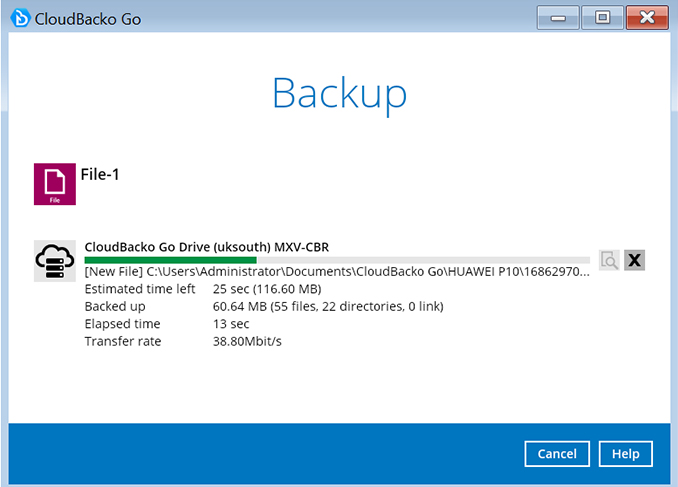
注冊試用並在macOS上創建文件備份
-
啟動CloudBacko Go,輸入您的資料: 用戶名、位置和電子郵件地址(可選填),然後單擊確定繼續
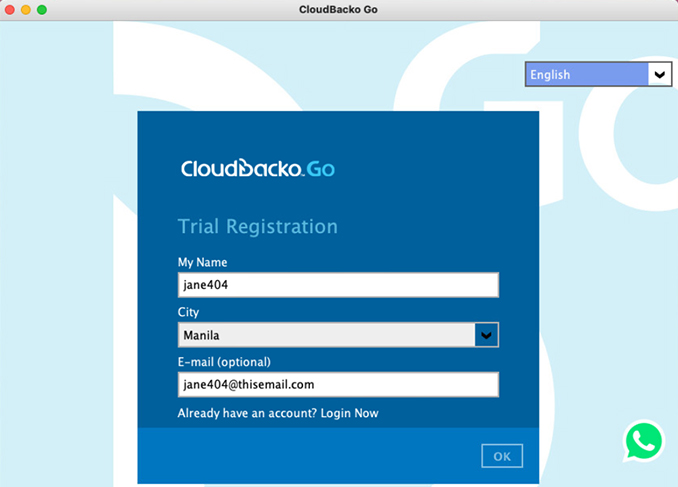
-
請稍候…因為完成試用注冊和帳戶創建過程可能需要1分鐘的時間。
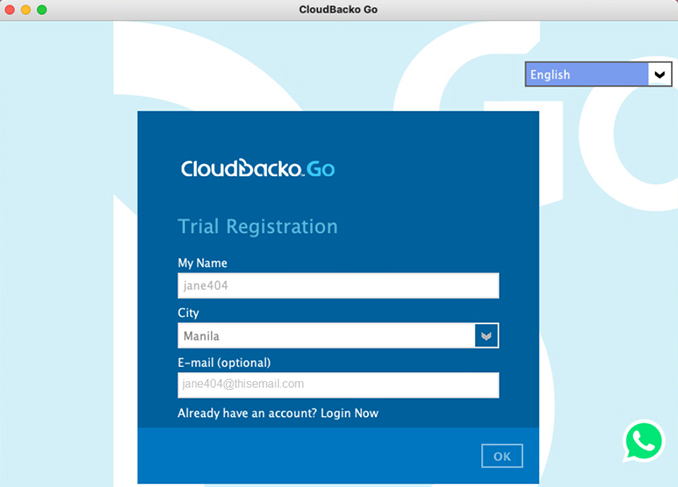
-
選擇以創建文件(默認)或Microsoft 365備份集。然後單擊下一步繼續,或單擊關閉稍後創建備份集
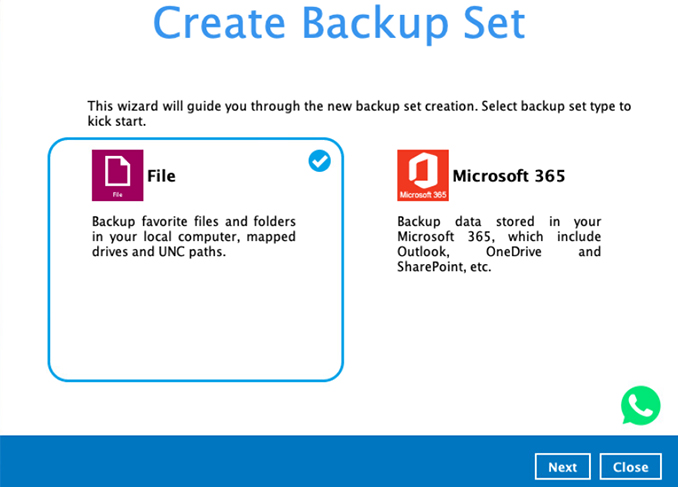
-
選擇要在計算機上備份的文件/文件夾,然後單擊立即備份
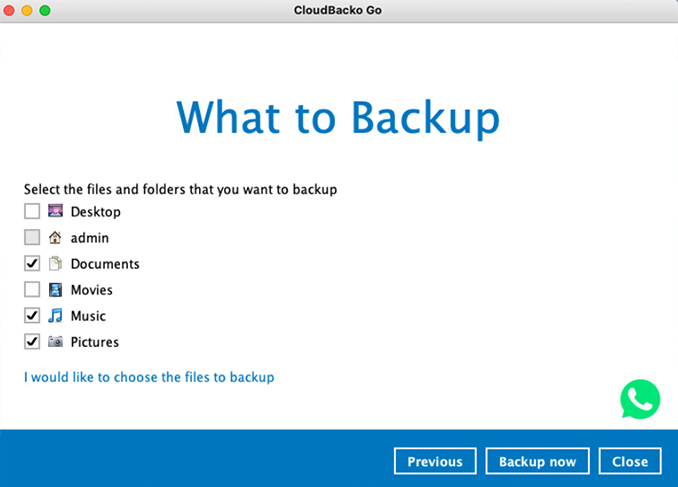
-
單擊確認以啟動備份作業
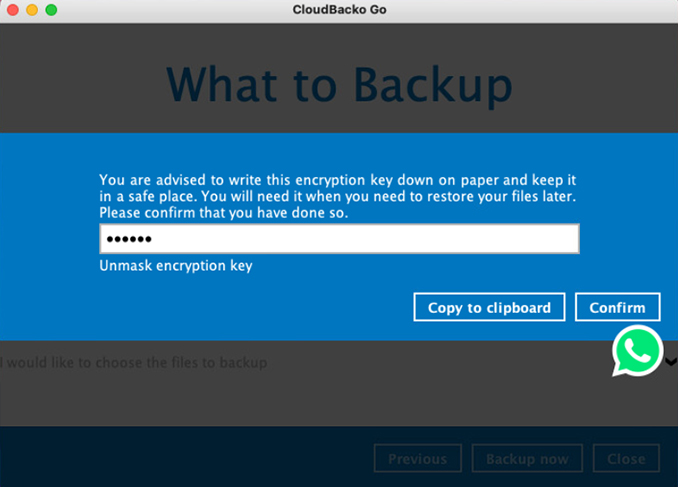
-
您的文件被安全地備份到我們的CloudBacko Drive雲存儲
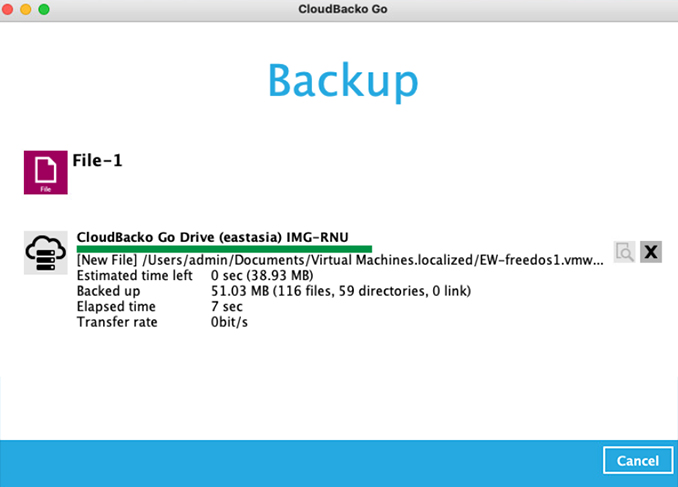
注冊試用版並在Linux(GUI)上創建文件備份
-
啟動CloudBacko Go,輸入您的資料: 用戶名、位置和電子郵件地址(可選填),然後單擊確定繼續
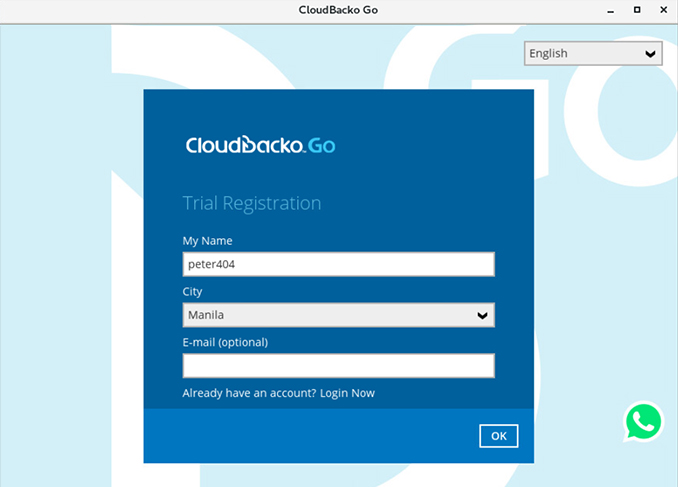
-
請稍候…因為完成試用注冊和帳戶創建過程可能需要1分鐘的時間。
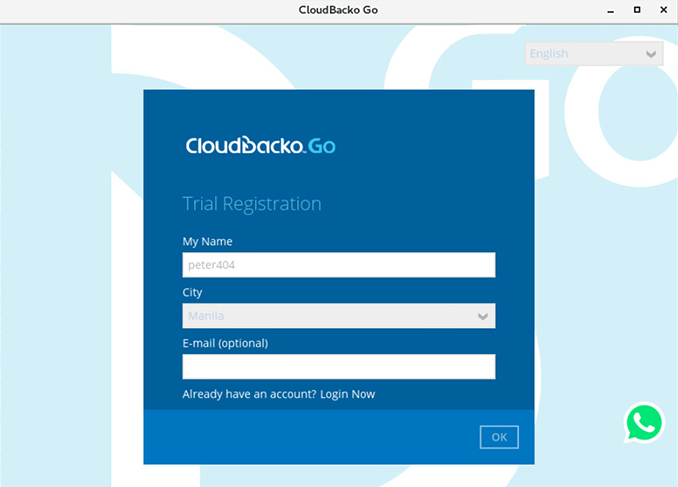
-
選擇以創建文件(默認)或Microsoft 365備份集。然後單擊下一步繼續,或單擊關閉稍後創建備份集
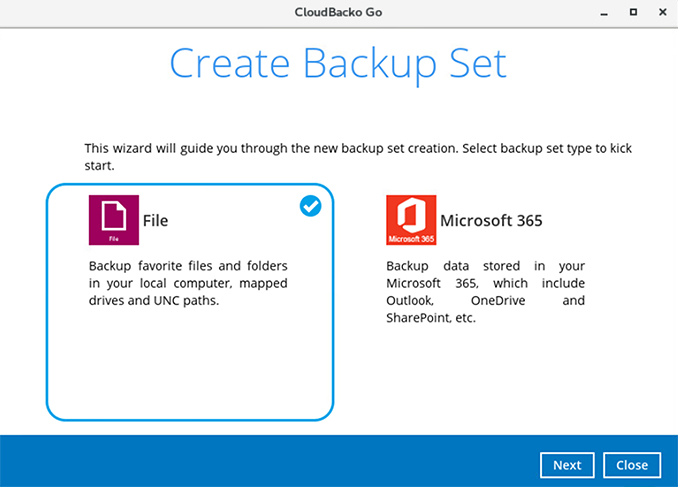
-
選擇要在計算機上備份的文件/文件夾,然後單擊立即備份
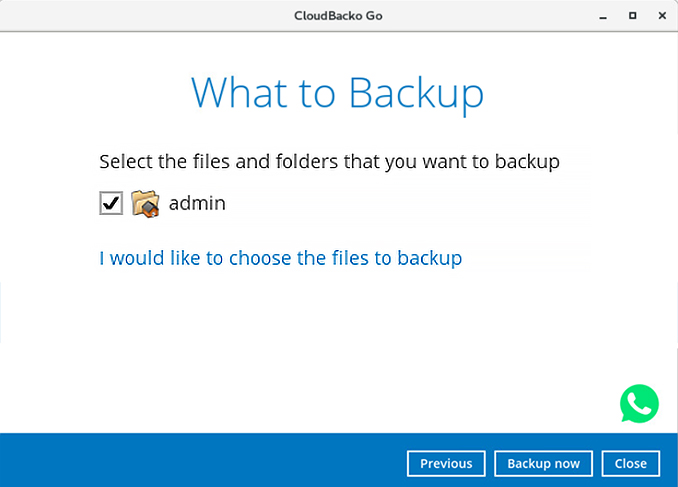
-
單擊確認以啟動備份作業
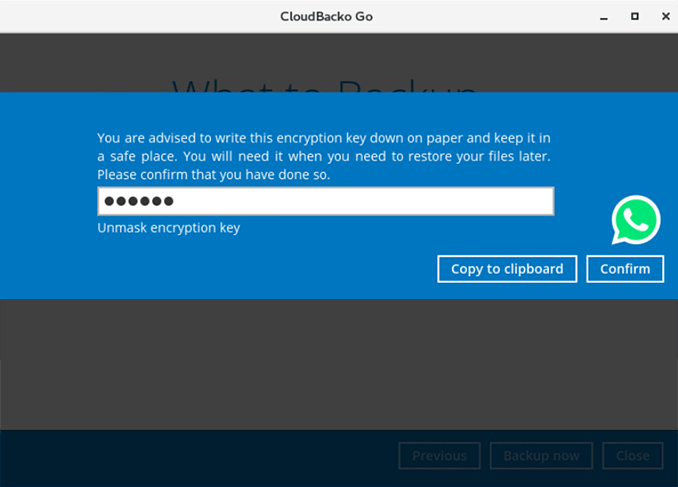
-
您的文件被安全地備份到我們的CloudBacko Drive雲存儲